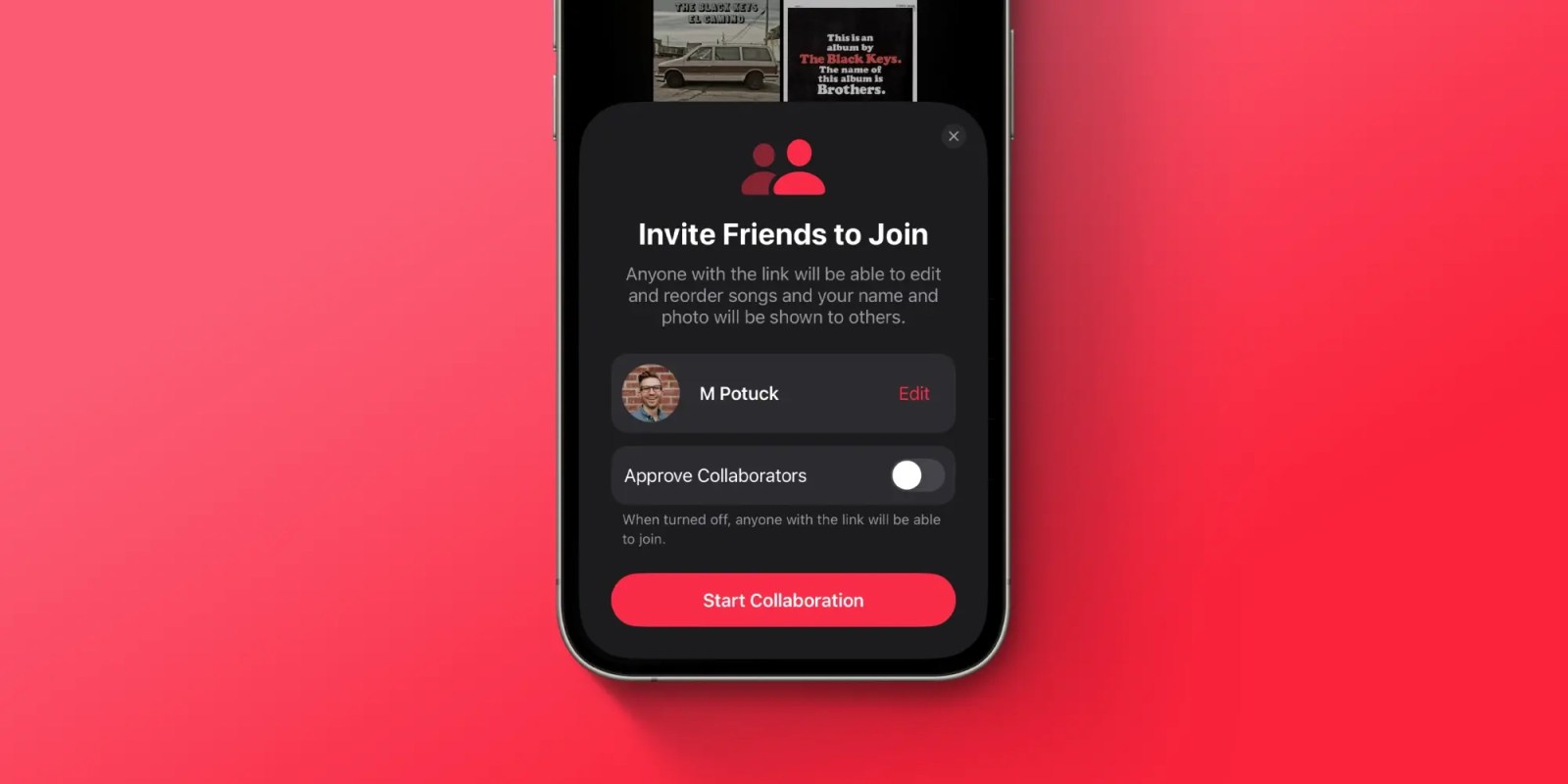
Годами можно было делиться созданными в Apple Music плейлистами с другими. Однако новая функция в iOS 17.3 позволяет создавать общие редактируемые плейлисты. Вот как использовать совместные плейлисты Apple Music.
В iOS 17.3 в Apple Music появились две новые функции – совместные плейлисты и новый автоматический плейлист «Избранное».
Чтобы найти последний, перейдите в раздел «Медиатека» > «Плейлисты» в Apple Music и прокрутите вниз, чтобы найти новый автоматически созданный плейлист «Избранное».
Хотя Spotify часто опережал Apple Music по социальным функциям, приятно видеть появление совместных плейлистов в iOS 17.3. Давайте разберемся, как они работают.
Как использовать совместные плейлисты Apple Music
- Установив iOS 17.3, откройте Apple Music на iPhone или iPad.
- Выберите вкладку «Медиатека» внизу, затем нажмите «Плейлисты».
- Выберите плейлист, который вы создали (или создайте новый – с плейлистами Apple Music, которые вы сохранили, это пока не работает).
- Нажмите на значок человека с плюсом в правом верхнем углу.
- Вы можете выбрать, требуется ли одобрение для участников.
- Затем нажмите «Начать совместную работу».
- Кроме того, вы можете добавлять реакции с эмодзи к любым трекам, добавленным в совместные плейлисты.
- Вы можете вернуться к плейлисту и нажать значок людей, чтобы получить опцию «Управление совместной работой».
Вот как выглядит процесс использования совместных плейлистов Apple Music на iPhone:
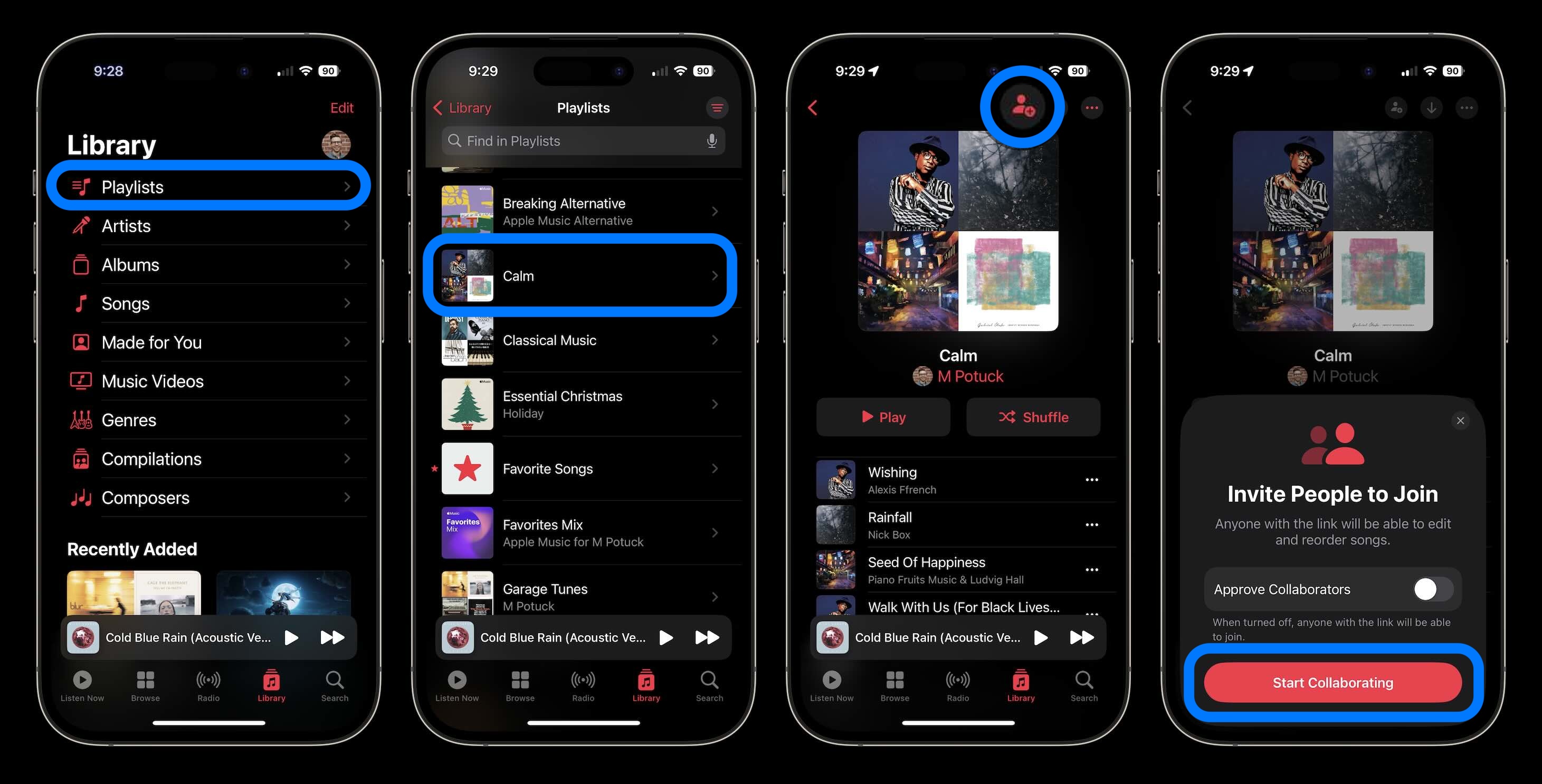
Apple отмечает, что любой, кому вы отправите ссылку на совместный плейлист, сможет редактировать и изменять порядок песен, а также менять название и обложку плейлиста.
Вам нравится эта новая функция Apple Music? Поделитесь своим мнением в комментариях!
Другие руководства 9to5Mac:
- Как обнаружить выдающих себя за других пользователей в iMessage с помощью верификации ключа контакта в iOS 17.2
- Как включить управление жестами, похожее на двойное касание, почти на любых Apple Watch
- Лучшие дисплеи USB-C и Thunderbolt с разрешением 4K для Mac
- iPhone 13 Pro против 15 Pro: достаточно ли изменений для обновления?